Win10系统笔记本电池图标不见了怎么办?
来源:pe吧 作者:Bill 发布于:2018-06-23 10:17:29 浏览:2745
我们在使用笔记本的时候,右下角点击一下是会有电池图标显示的,但是有用win10的用户反映说,电池图标不见了,那么Win10系统笔记本电池图标不见了怎么办?
方法/步骤:
1、首先右键点击桌面上的计算机图标,打开管理,点击设备管理器;
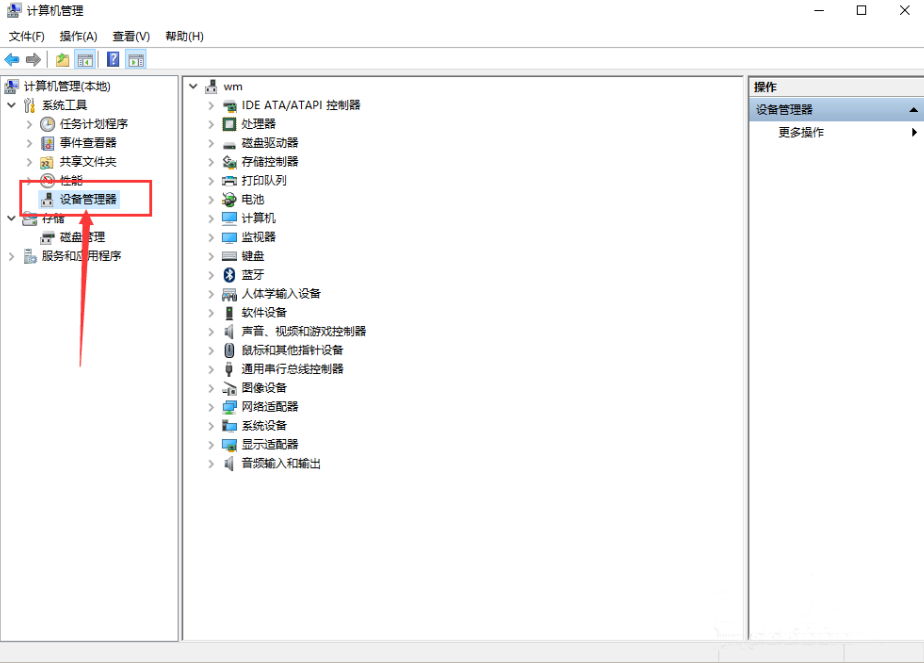
2、在设备管理器中找到电池的选项;
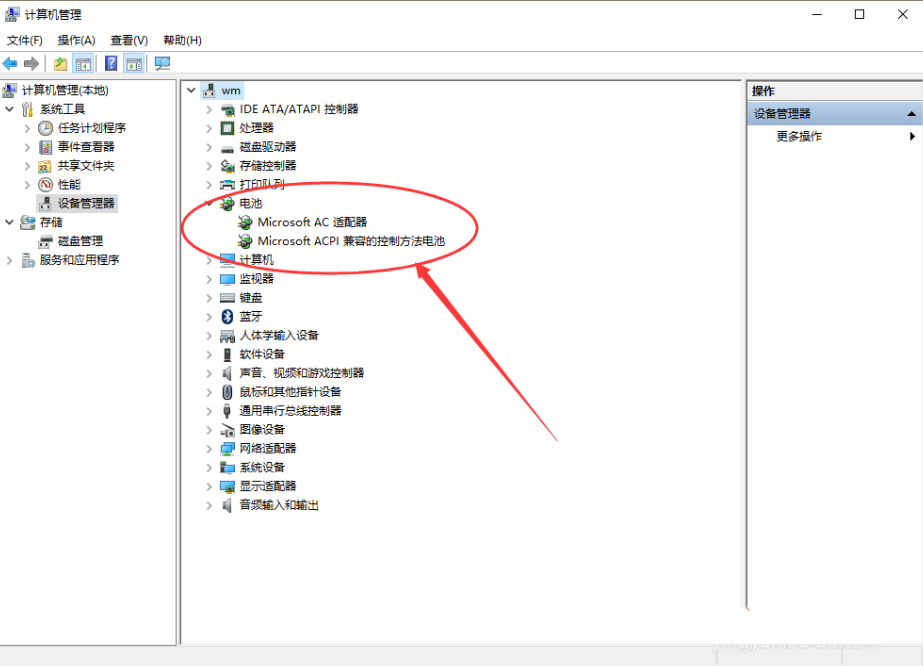
3、右键点击禁用,然后重启;
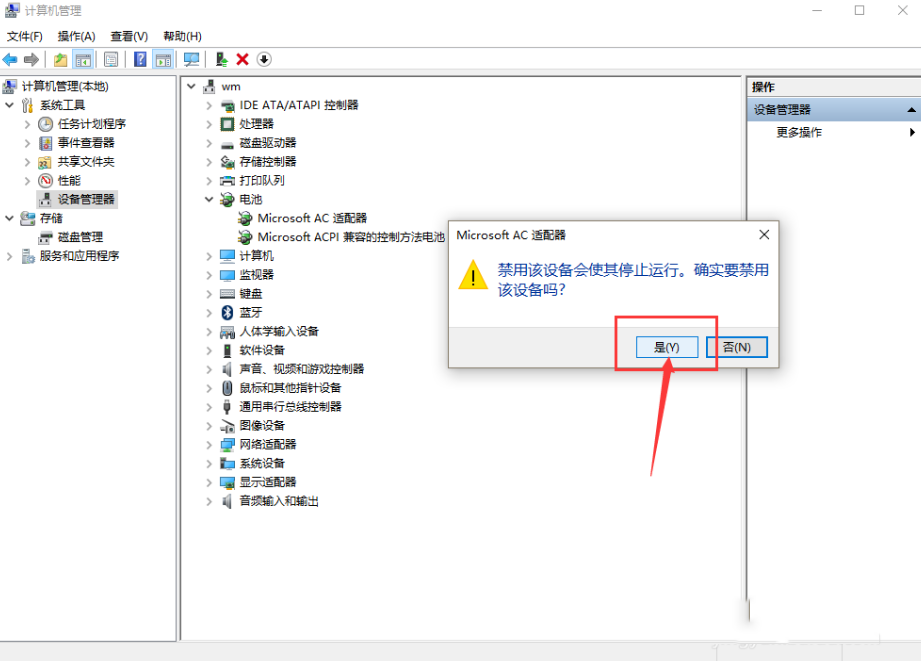
4、接着电池图标就会回到桌面右下角了;
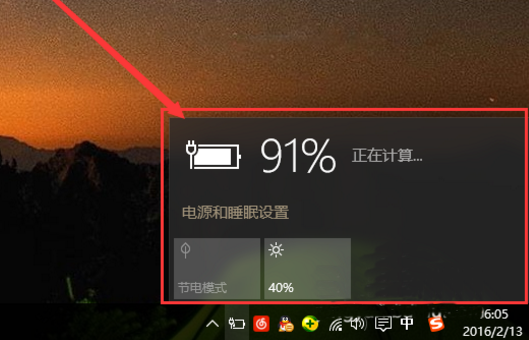
以上就是Win10系统笔记本电池图标不见了的解决方法步骤,希望能帮助遇到这个问题的用户。要想了解更多windows资讯,请继续关注pe吧。



